iphone智能叠放怎么弄自己喜欢的 iOS 14 小技巧
iOS 14 带来了许多新功能和改进,其中最引人注目的之一就是 iPhone 的智能叠放功能,这个功能让用户可以自定义自己喜欢的小部件并叠放在主屏幕上,使得手机更加个性化和便捷。想要了解如何利用这一功能展示自己的风格和需求吗?接下来我们就来分享一些关于 iPhone 智能叠放的小技巧,帮助你打造一个独一无二的主屏幕。
iOS 14 小技巧
在 iOS 14 以及更新系统中,用户可以用全新的小组件装扮桌面。还可以添加“智能叠放”小组件,其中的小组件会自动进行切换。让你看到不同的内容。
添加“智能叠放小组件”:
方法一:长按主屏幕任意空白处,点击左上角的+号开始添加小组件。在列表中找到“智能叠放”并点击:
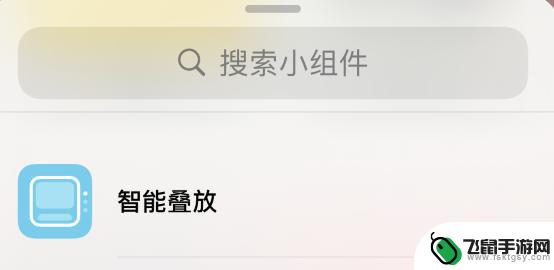
方法二:在编辑主界面时,可以长按小组件,叠放到大小相同的另一个小组件上。
编辑“智能叠放小组件”:
长按已添加的叠放小组件,点击“编辑叠放”。
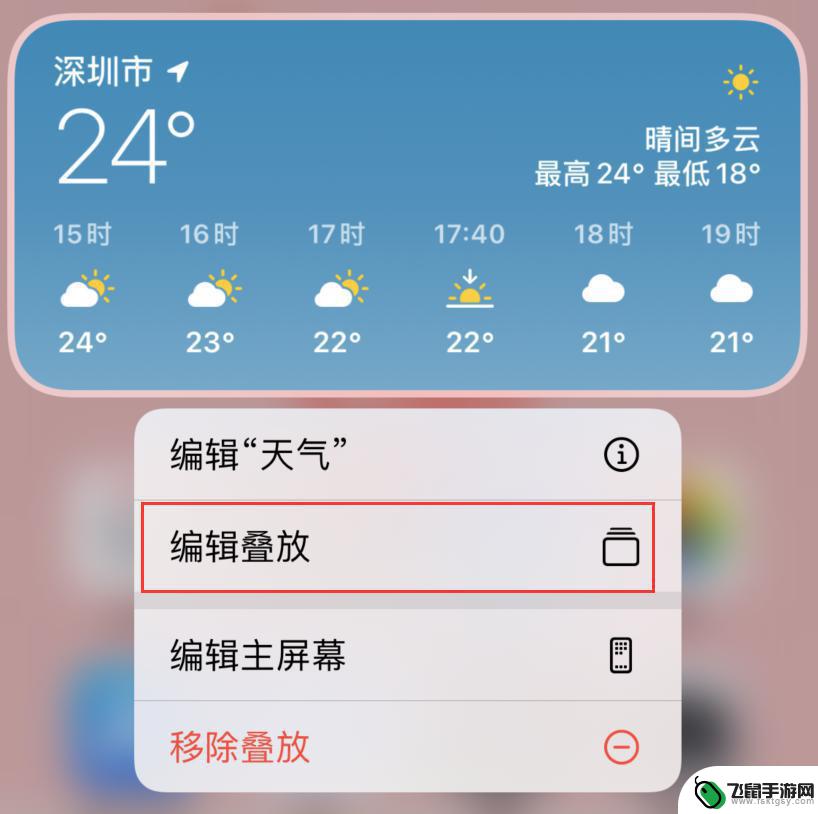
如果要删除小组件,请向左滑单个小组件,然后选择“删除”即可。
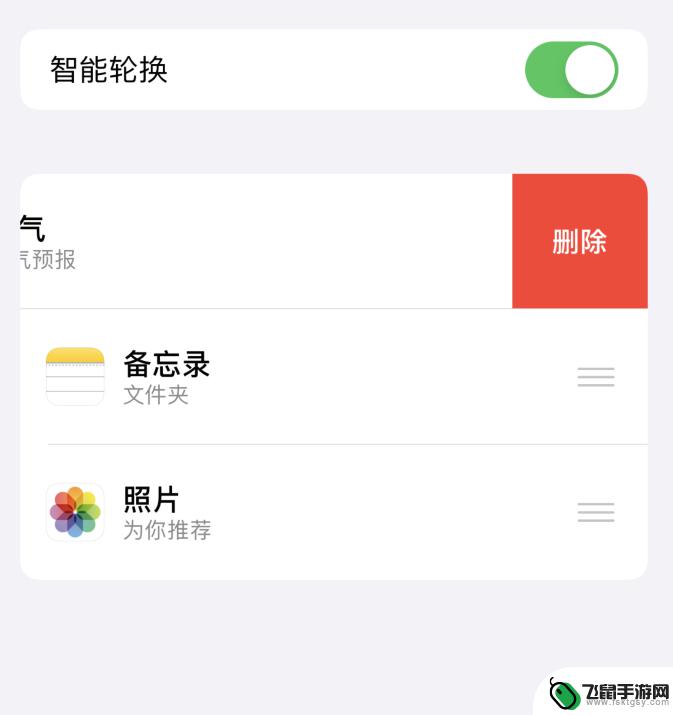
如果要在叠放中添加小组件,请将单个小组件添加到桌面后。长按移动到“智能叠放小组件”中即可(需要与叠放小组件大小一致)。
当您在此开启“智能叠放”之后,叠放小组件会自动切换。
以上就是如何按照个人喜好进行iphone智能叠放的全部内容,对于不清楚的用户,可以参考以上小编提供的步骤进行操作,希望对大家有所帮助。
相关教程
-
 苹果手机怎么设置格局好看 iOS14苹果桌面布局个性化设置技巧
苹果手机怎么设置格局好看 iOS14苹果桌面布局个性化设置技巧iOS14是苹果最新的操作系统版本,为用户带来了许多新的功能和特性,其中苹果手机的桌面布局个性化设置成为了许多用户关注的焦点。想要让自己的苹果手机看起来更加好看和有格调,就需要...
2024-11-06 08:20
-
 苹果13折叠手机 苹果首款iPhone Flip折叠屏手机发布时间
苹果13折叠手机 苹果首款iPhone Flip折叠屏手机发布时间苹果公司近日宣布将推出首款折叠屏手机,名为苹果iPhone Flip,这款手机采用了折叠屏幕设计,可以将手机尺寸由普通手机的一半缩小,更加便于携带和使用。据悉苹果iPhone ...
2024-01-12 16:33
-
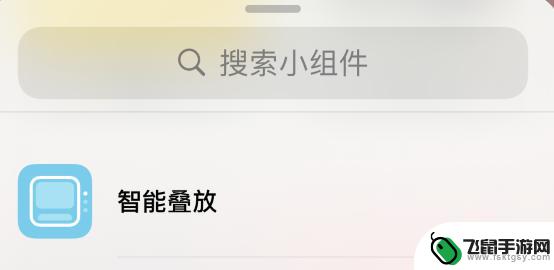 苹果手机怎么设置堆叠 iOS 14 小组件自定义显示内容
苹果手机怎么设置堆叠 iOS 14 小组件自定义显示内容苹果手机在iOS 14系统中推出了全新的功能——小组件堆叠,让用户可以更加灵活地自定义显示内容,通过设置堆叠小组件,用户可以将多个小组件叠加在一起,方便快捷地查看各种信息。用户...
2024-09-06 10:42
-
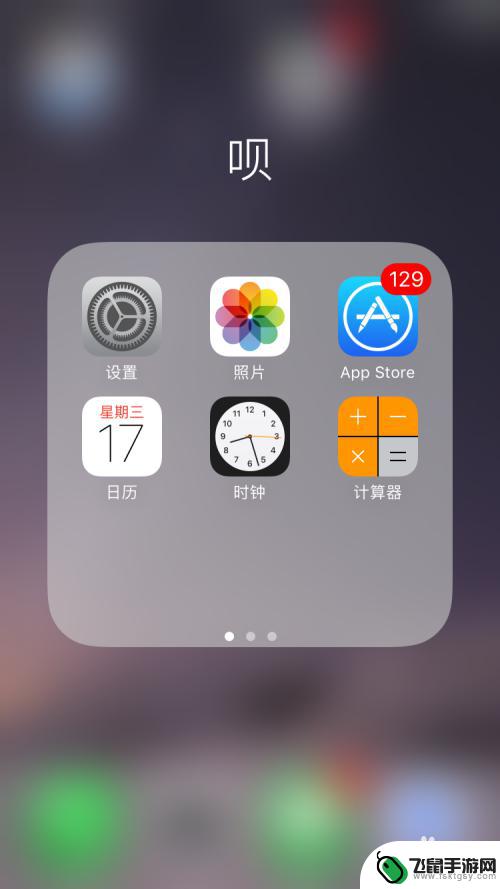 iphone自己设置闹钟铃声 iPhone怎么设置每日闹钟的铃声
iphone自己设置闹钟铃声 iPhone怎么设置每日闹钟的铃声在日常生活中,闹钟是我们每天都会接触到的一个小工具,对于很多人来说,闹钟不仅仅是起床的工具,更是提醒自己各种日程安排的重要工具。而iPhone作为一款备受欢迎的智能手机,在设置...
2024-10-04 13:37
-
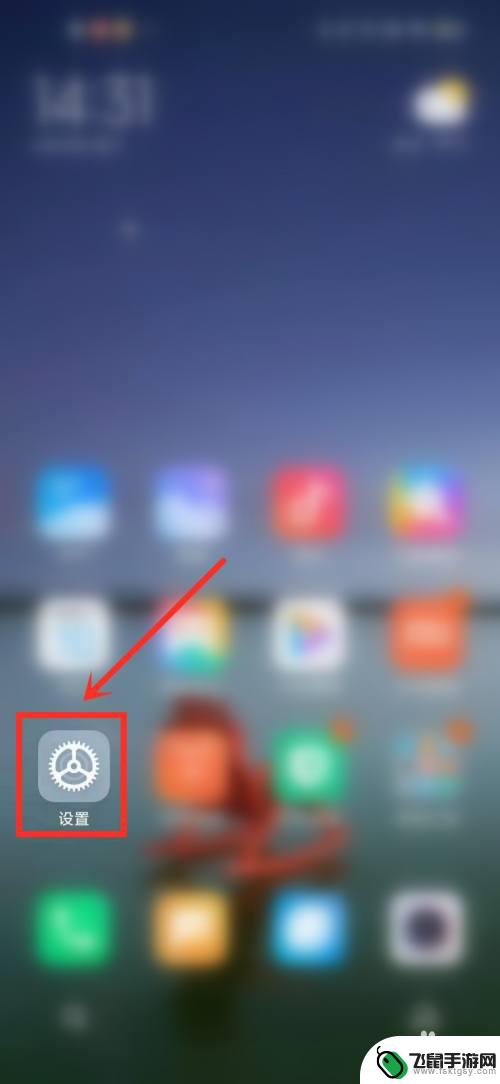 小米手机怎么点击音乐 小米手机音效调节技巧
小米手机怎么点击音乐 小米手机音效调节技巧小米手机作为一款备受用户喜爱的智能手机品牌,其音乐播放功能也备受推崇,在小米手机上,用户可以通过简单的点击操作来享受高质量音乐体验。同时小米手机还提供了丰富的音效调节技巧,让用...
2024-06-13 13:35
-
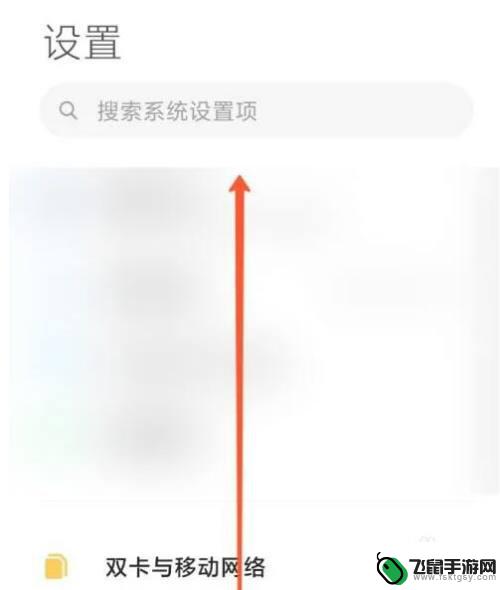 小米手机跳屏怎么修复 小米手机屏幕乱跳问题处理技巧
小米手机跳屏怎么修复 小米手机屏幕乱跳问题处理技巧小米手机作为一款备受欢迎的智能手机品牌,其出色的性能和稳定的系统备受用户喜爱,有时候我们可能会遇到小米手机屏幕乱跳的问题,这不仅影响了我们正常的使用体验,还可能导致一些不必要的...
2024-02-05 17:24
-
 苹果手机如何设定字体范围 苹果手机字体大小设置教程
苹果手机如何设定字体范围 苹果手机字体大小设置教程苹果手机作为一款备受欢迎的智能手机,其具有丰富的个性化设置功能,其中包括字体大小的调整,苹果手机用户可以根据自己的喜好和需求,在设置中轻松调整字体大小,以便更好地适应自己的视力...
2024-04-14 14:27
-
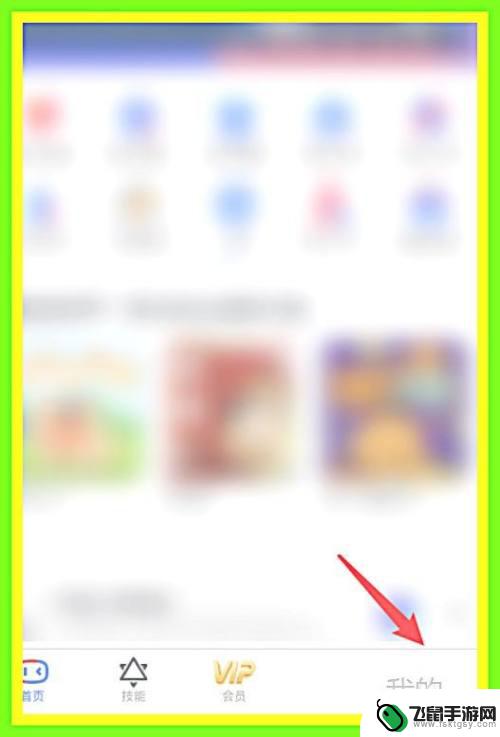 苹果手机如何找小度 iPhone手机如何连接小度音箱
苹果手机如何找小度 iPhone手机如何连接小度音箱苹果手机与小度音箱的连接,让用户体验更加便捷和智能化,通过简单的设置,用户可以轻松地将iPhone手机与小度音箱连接,实现音频播放、语音控制等功能。小度音箱的智能助手功能,使得...
2024-04-03 17:34
-
 苹果手机怎么样设置自己的铃声 iPhone自定义铃声教程
苹果手机怎么样设置自己的铃声 iPhone自定义铃声教程苹果手机作为一款备受欢迎的智能手机,其自定义铃声功能也备受用户青睐,想要设置一个个性化的铃声,让电话铃声更具个性化和独特性吗?不妨跟随我们一起学习如何在iPhone手机上设置自...
2024-03-03 11:24
-
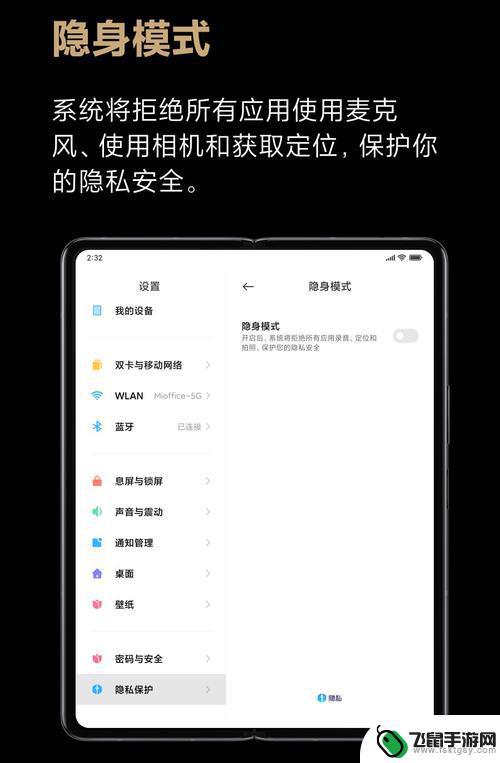 折叠手机pc模式如何设置 小米mixfold连接电脑进入pc模式步骤
折叠手机pc模式如何设置 小米mixfold连接电脑进入pc模式步骤在当今科技发展日新月异的时代,折叠手机已经成为了手机行业的一个热门趋势,小米MIX FOLD作为一款备受瞩目的折叠手机,不仅在外观设计上吸引眼球,更是在功能使用方面有着许多亮点...
2024-02-24 17:32
热门教程
MORE+热门软件
MORE+-
 漫熊漫画app官方版
漫熊漫画app官方版
17.72M
-
 flex壁纸安卓新版
flex壁纸安卓新版
13.66MB
-
 菜谱食谱烹饪app
菜谱食谱烹饪app
15.09MB
-
 学而通早教app
学而通早教app
15MB
-
 星星动漫
星星动漫
53.87M
-
 小鸟壁纸安卓版
小鸟壁纸安卓版
19.82MB
-
 恋鹅交友最新版
恋鹅交友最新版
41.77M
-
 365帮帮免费软件
365帮帮免费软件
91.9MB
-
 Zoom5.16app手机安卓版
Zoom5.16app手机安卓版
181.24MB
-
 紫幽阁去更软件app
紫幽阁去更软件app
20.70MB